- 工单
-
400-845-8882
023-61531274
-

智简魔方DCIM系统是否可以对接whmcs系统
WHMCS插件用于「DCIM系统对接WHMCS」,实现自动化管理,实现whmcs开通,删除服务器,开机关机重装等管理。
支持whmcs版本为「whmcs6.x 」「whmcs7.x」
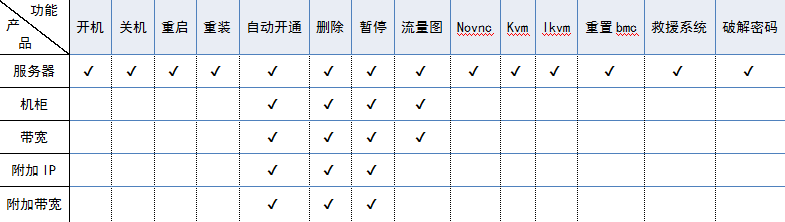
①下载:前往【DCIM后台】-【系统设置】-【whmcs设置】-【右上角点击下载whmcs插件】
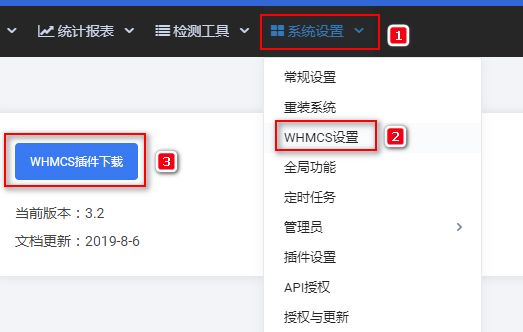
②安装:将下载后的插件【上传至whmcs中】,需将【ipmi文件】上传至【whmcs根目录/module/server/中】。
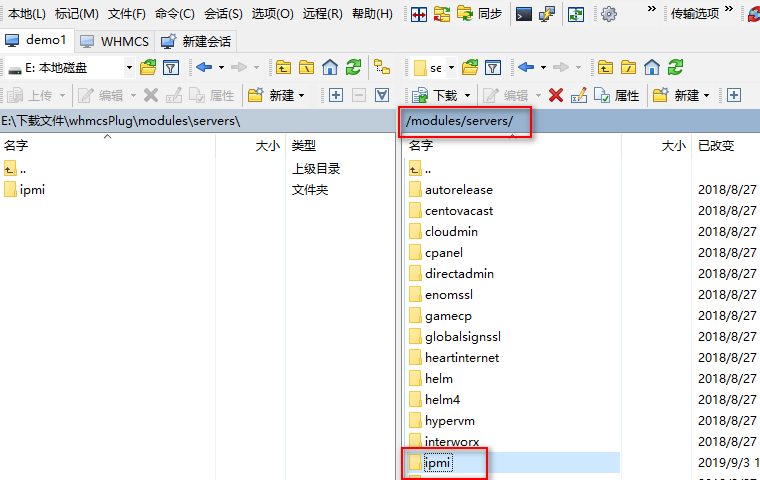
请前往【DCIM系统】-【系统设置】-【API授权】-【添加API授权】
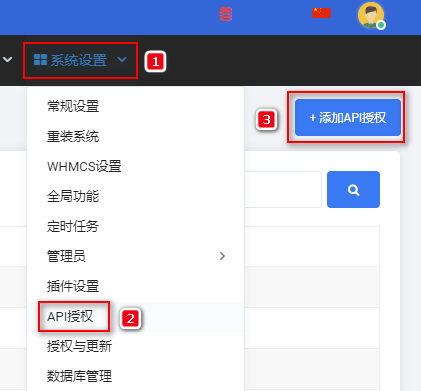
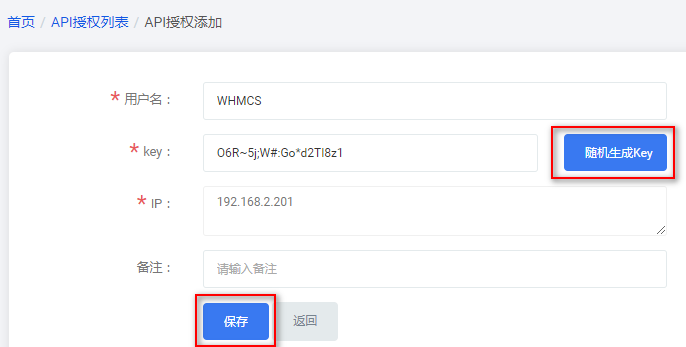
如需实现服务器的自动开通,需设定服务器分组,否则请跳过
前往【DCIM】-【产品销售】-【服务器租用】-【右上角点击设备销售分组】
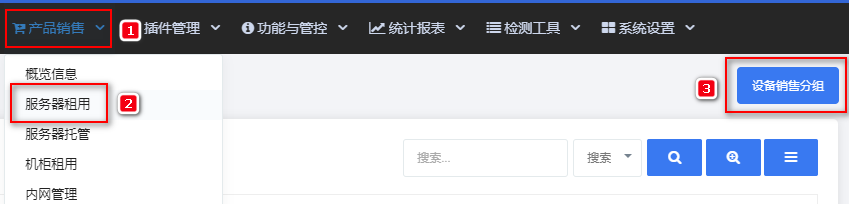
以下选项为设定whmcs操作服务器的方法,例如whmcs操作暂停服务器时应该进行何种操作
删除机器自动空闲IP:用于在whmcs唤起删除服务器时是否需要将ip地址移除或移除哪些ip地址
通知接口地址:预留设定,用于DCIM系统对接金盾,攻击监控等系统后的自动通知至whmcs,实现封停ip/短信/邮件/工单通
知客户等功能
whmcs后台地址:用于DCIM中的快速链接,可一键链接至whmcs中
流量图95线:用于控制在whmcs显示的流量图是否输出95th和输出方式
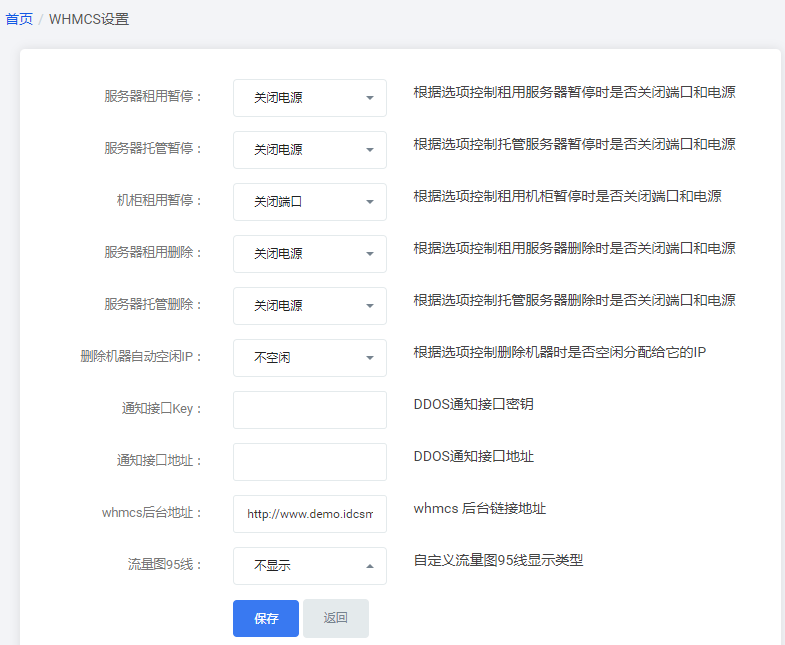
系统通过whmcs预留的server module原生方式对接至whmcs,使用whmcs原生产品设置和配置选项进行产品的价格定义。
我们使用whmcs默认提供的hash方式,进行一些接口自定义配置,您可根据教程一步一步完成配置。
【前往WHMCS】-【系统设置】-【服务器设置】-【添加新的服务器】
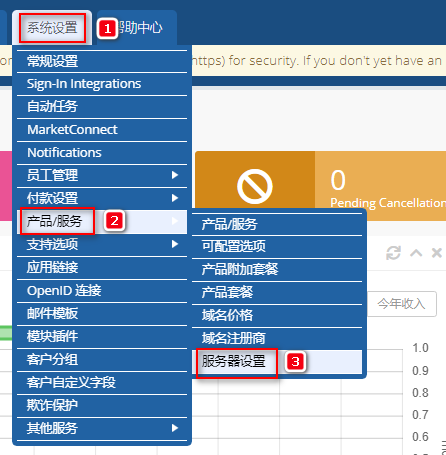
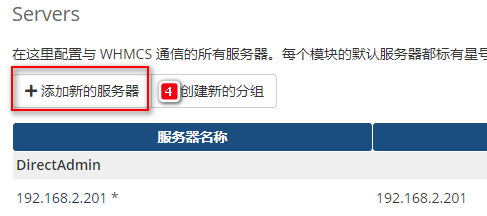
*必填字段:
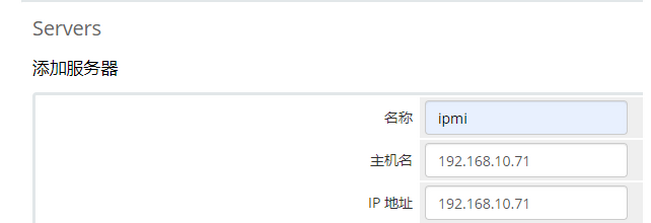
Type(类型):选择ipmi
Username(用户名):添加的api 用户名
Password(密码):添加的key
Hash(访问散列值):在下载的安装包里有个参数说明文档
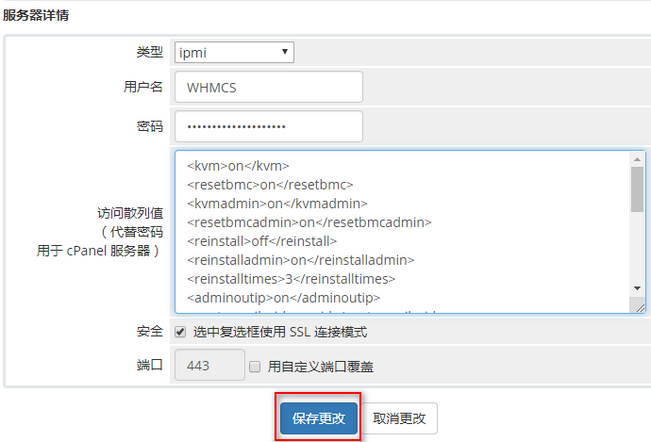
【前往WHMCS】-【系统设置】-【服务器设置】-【创建新的分组】
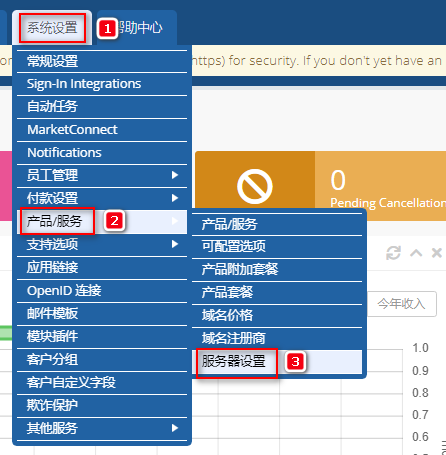
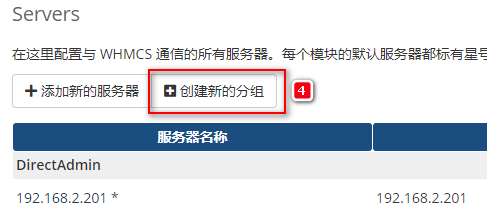
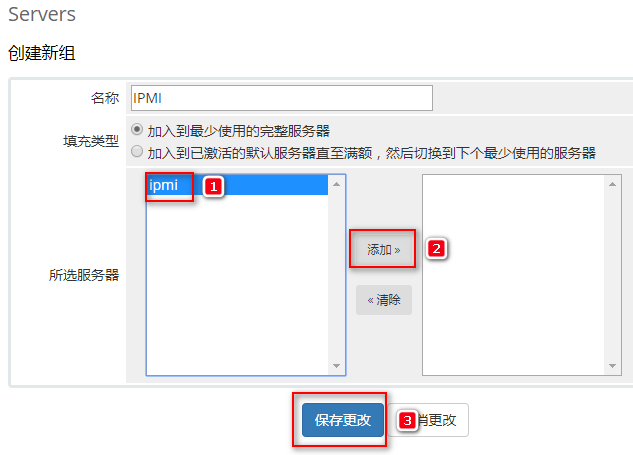
前往【系统设置】-【产品/服务】-【产品/服务】-【新增产品】
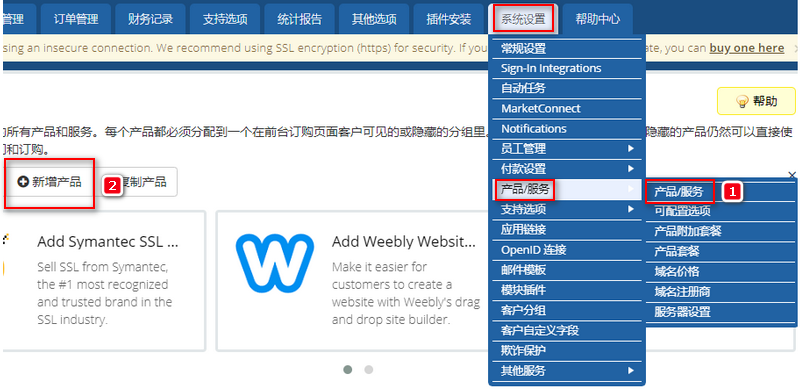
产品类型:独服/VPS
产品名称:服务器产品型号1
模块设置: 模块名称-ipmi
服务器组:IPMI
类型:服务器租用
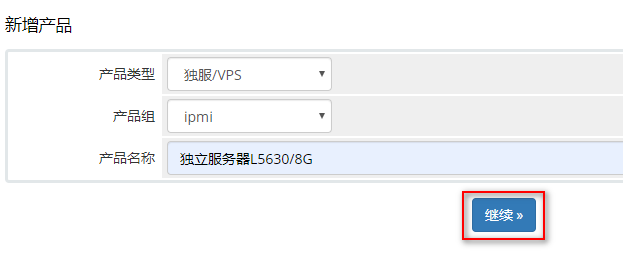
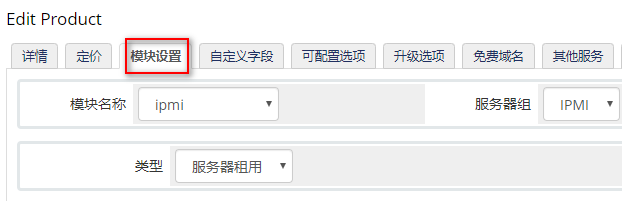
我们使用whmcs可配置选项功能进行配置选项传递,包含以下产品,格式为: 参数 | 显示名称
注:红色为自动开通用,如无需使用自动开通功能,无需配置该字段
字段:server_group|服务器销售分组
参数:1|分组1 (1为DCIM中服务器分组ID)
字段:os|操作系统
参数:1|windows2008 中文 (1为DCIM中-系统设置-重装系统-操作系统ID)
字段:ip_num|IP数量
参数:5|5个IP (5为需要为该服务器分配的IP数量)
注: NO_CHANGE |1个 可配置为NO_CHANGE,即不改变服务器IP数量,设置为NO_CHANGE后,系统不会对服务器IP数量进行变更
字段:bw|带宽
参数:10,5|进10Mbps,出5Mbps (10,5分别代表进出带宽,单位Mbps)
注: NO_CHANGE,5|5Mbps NO_CHANGE可用,代表不改变服务器当前方向的限速设定
前往【系统设置】-【产品/服务】-【可配置选项】-【Create a New Group】
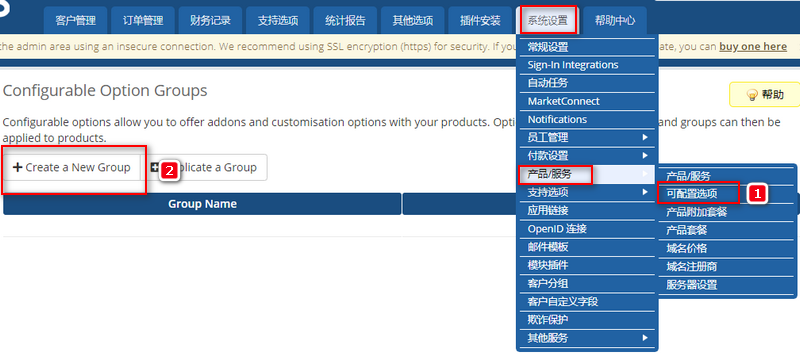
Group Name:配置组名称,建议服务器产品型号
Description:描述自定义
Assigned Products:指定产品
Add New Configurable Option:点击添加新的可配置选项
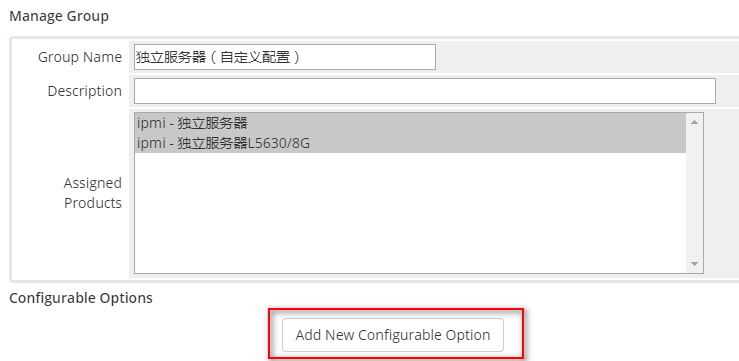
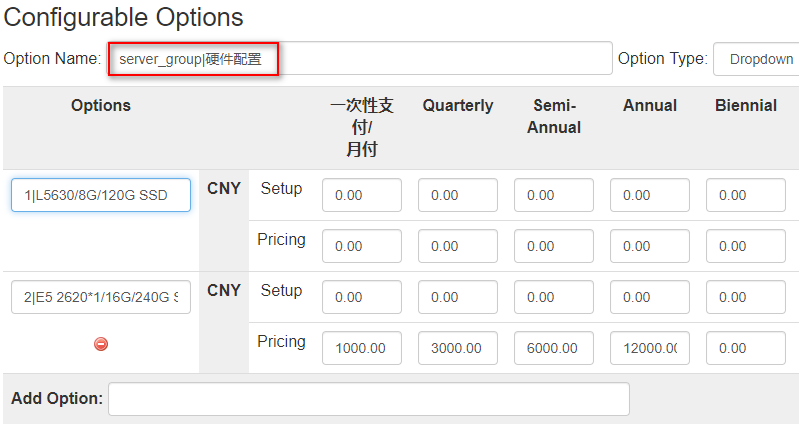
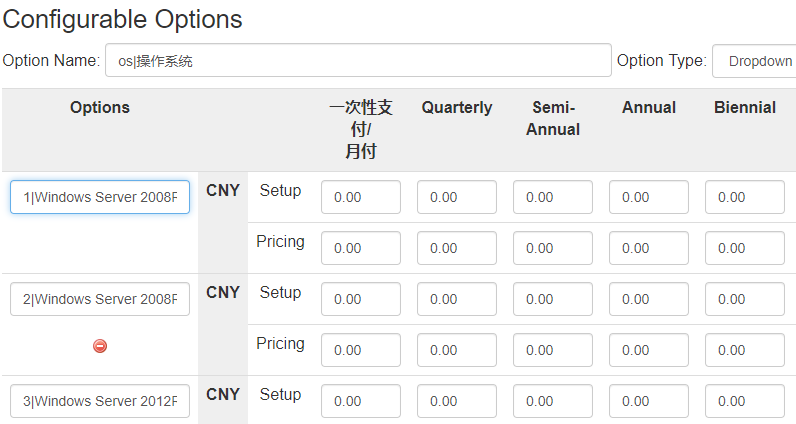
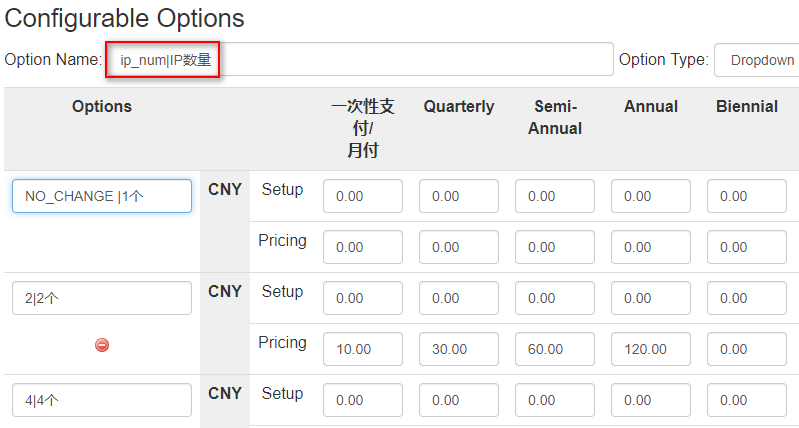
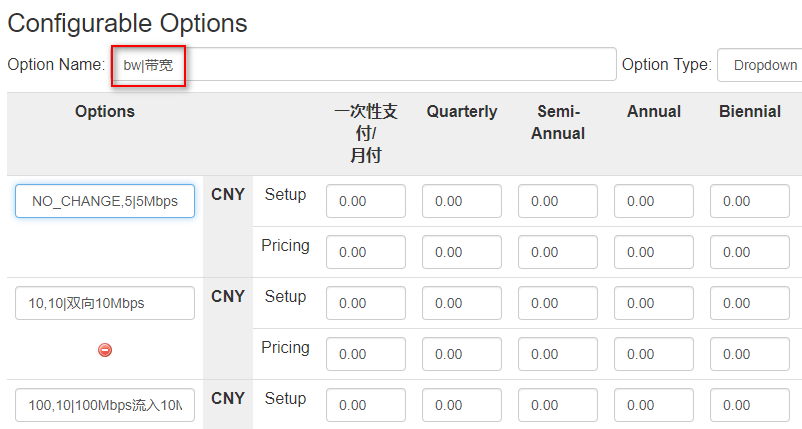
完成以上配置后,我们即可实现对接管理,为客户添加产品
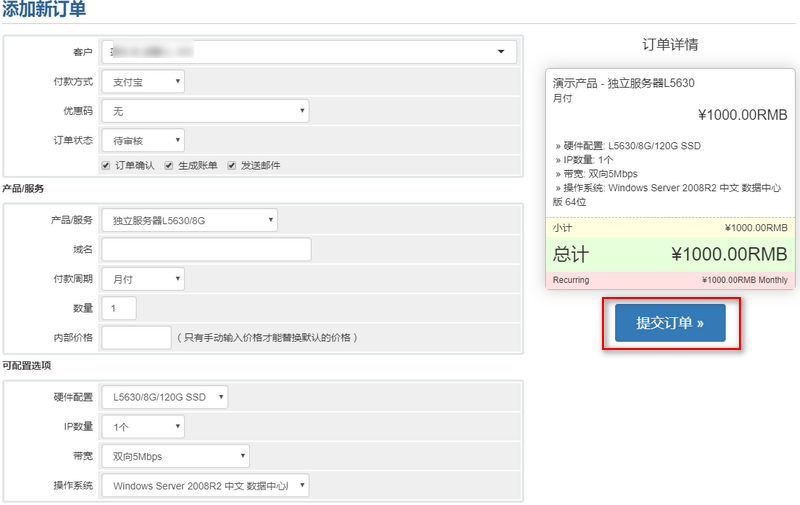
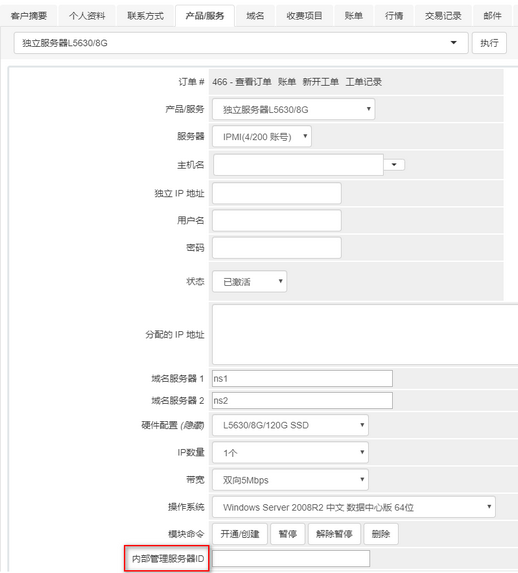
在服务器ID处填写该服务器在DCIM中的ID,即可操作功能。

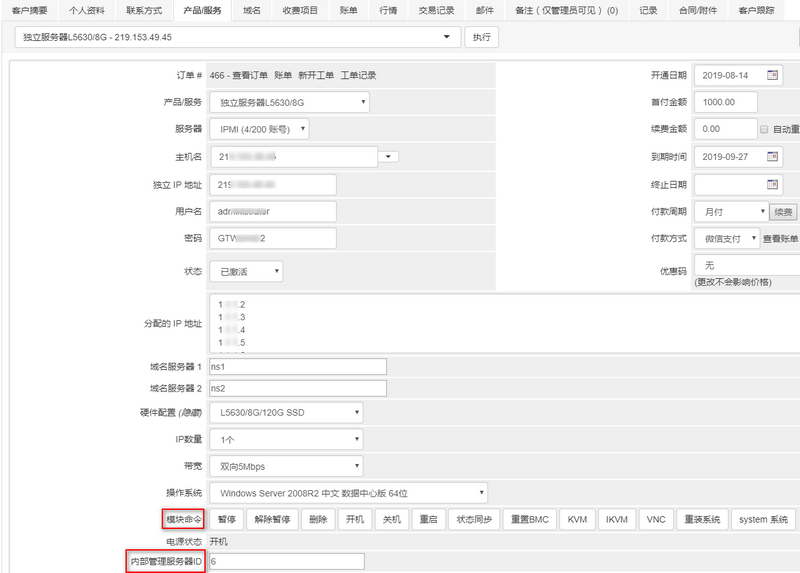
同时,客户可在会员中心前台进行管理。
关于允许客户使用的功能控制,请参考 5.1 ipmi插件配置参数说明
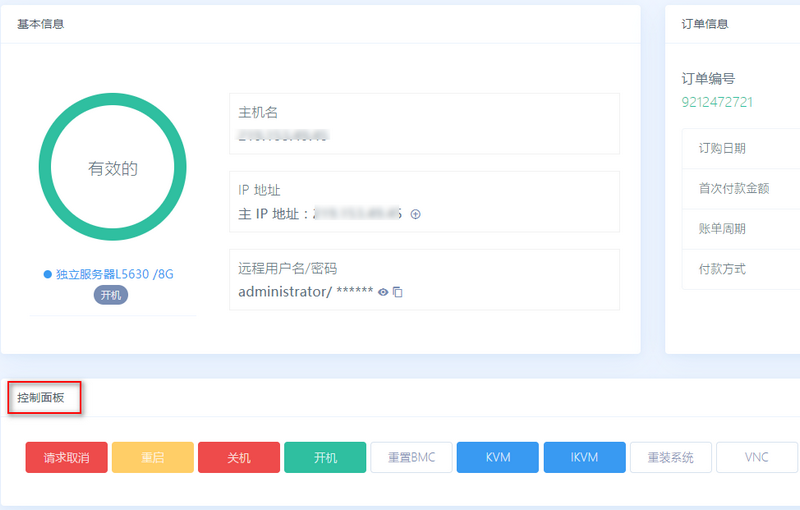
如需使用自动开通功能请完成以下配置
--flowchart #是否开启流量图输出, on开启,off关闭
--kvm #是否开启kvm控制按钮输出, on开启,off关闭
-- resetbmc #是否输出重置bmc按钮, on开启,off关闭
--kvm #控制管理员界面是否开启kvm控制按钮输出, on开启,off关闭
-- resetbmc #控制管理员界面是否输出重置bmc按钮, 默认开启 on开启,off关闭
--reinstall #重装 是否输出重装按钮, on开启,off关闭
--reinstalladmin #后台重装系统 控制管理员界面是否开启重装按钮输出, 默认开启 on开启,off关闭
--reinstalltimes #每周重装次数
--adminoutip #on开启才能输出后台IP控制面板
--post_emailorid #email传递邮箱 userid传递WHMCS的userid
--changehostname #主机名的保存方式 hostname改为机器名称 ip改为主ip hostnameip改为 机器名称-主ip 例如w20101-10.10.0.1
--reboot #重启 是否输出重启按钮 on开启 off关闭
--rebootadmin #重启 控制管理员界面是否输出重启按钮 on开启 off关闭
--off #关机 是否输出关机按钮 on开启 off关闭
--offadmin #关机 控制管理员界面是否输出关机按钮 on开启 off关闭
--on #开机 是否输出开机按钮 on开启 off关闭
--onadmin #开机 控制管理员界面是否输出开机按钮 on开启 off关闭
--ikvm #是否输出ikvm按钮 on开启 off关闭
--ikvmadmin #控制管理员界面是否开启ikvm控制按钮输出, on开启,off关闭
--vnc #前台是否输出vnc按钮, on开启,off关闭
--vncadmin #控制管理员界面是否输出vnc按钮, on开启,off关闭
--idcimadmin #快捷跳转 控制管理员界面是否输出快捷跳转服务器管理系统按钮 on开启 off关闭
--rescue #救援系统 前台是否输出救援系统按钮 on开启,off关闭
--rescueadmin #后台救援系统 控制管理员界面是否开启救援系统按钮输出 on开启,off关闭
--crackadmin #后台破解密码 控制管理员界面是否开启破解密码按钮输出 on开启,off关闭
--crack #破解密码 前台是否输出破解密码按钮 on开启,off关闭
--customport #重装自定义端口 前台重装是否允许自定义端口 on开启,off关闭
--custompartition #重装自定义分区 前台重装是否允许自定义分区 on开启,off关闭
检查SSL端口是否填写正确
检查WHMCS服务器设置中的主机名及IP是否填写正确
检查在DCIM设备销售分组里是否有空闲服务器